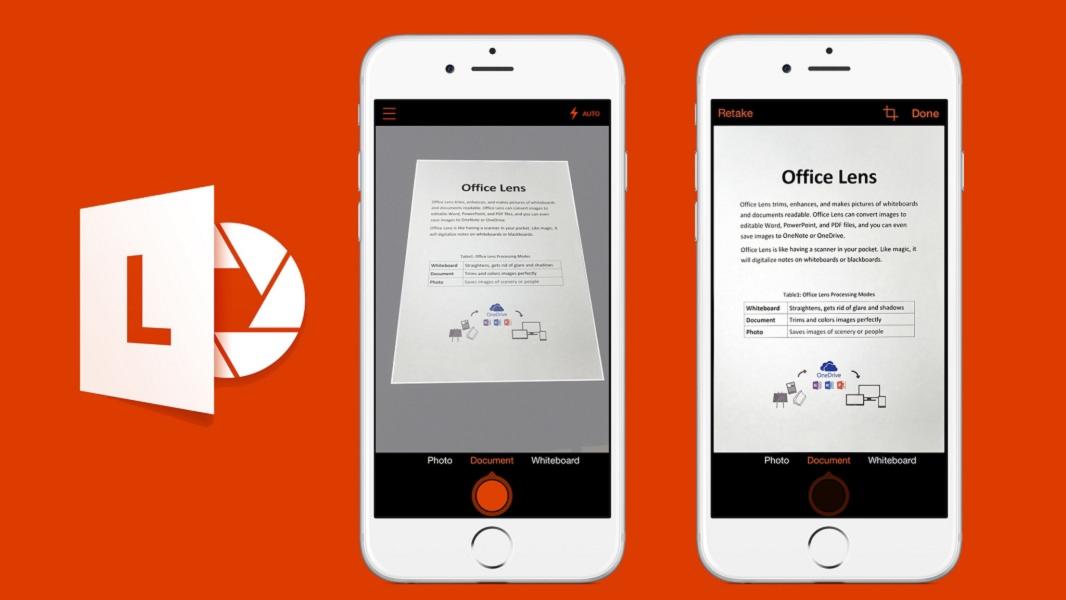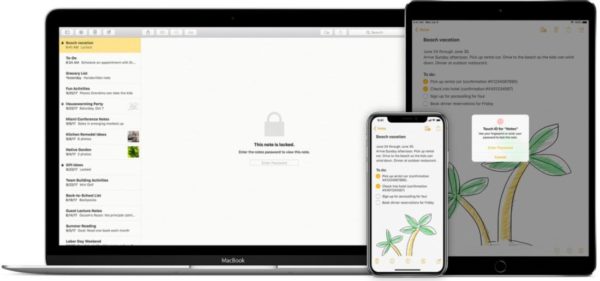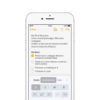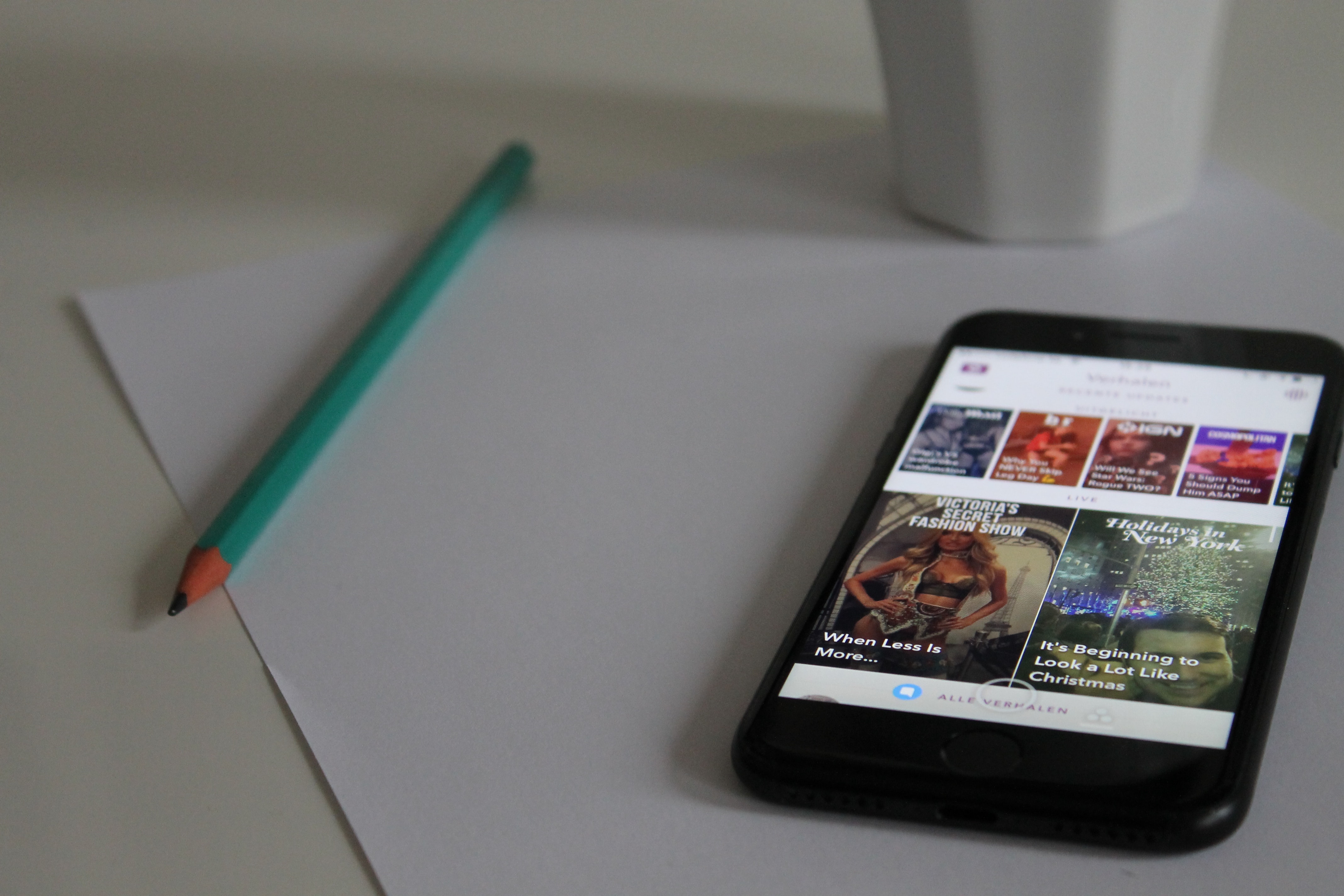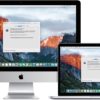Vorreste inviare via e-mail un documento sfruttando il vostro melafonino ma purtroppo non sapete quale applicazione utilizzare per scansionarlo. Noi di ChimeraRevo abbiamo realizzato un tutorial in cui vi spiegheremo con esattezza come scannerizzare documenti con iPhone in maniera molto semplice usando delle apposite app.
Per aiutarvi nello scannerizzare documenti con iPhone, abbiamo anche realizzato un piccolo video di appena 40 secondi, nel quale potrete vedere con i vostri occhi quanto è facile il processo di scannerizzazione utilizzando un’applicazione già installata sul vostro melafonino!
Come scannerizzare documenti con iPhone tramite Note
A partire da iOS 11, l’app Note di Apple, presente su tutti dispositivi dell’azienda di Cupertino, consente anche di scannerizzare documenti in maniera davvero semplice. Tutto quello che bisogna fare è aprire il software, tappare sull’icona fotocamera presente in basso a destra e scegliere Scansione documenti dal menu che compare. A questo punto, sfruttate la fotocamera del vostro smartphone iOS per inquadrare il documento da scannerizzare.
Una volta posizionato correttamente all’interno dell’area gialla evidenziata, pigiate sul pulsante di scatto per catturare il documento in questione. Volendo, è possibile modificare l’area di scansione sfruttando i quattro cerchi presenti negli angoli. Basta tenere premuto su di essi e posizionarli nel punto desiderato. Compiuto correttamente questo passaggio, pigiate su Salva la scansione in basso a destra.
L’app Note consente anche di scansionare altri documenti da aggiungere allo stesso sfruttando sempre la fotocamera dell’iPhone. Fatto ciò, tappate su Salva in basso a destra per salvare i risultati. Nel caso in cui vorreste applicare delle modifiche al documento catturato, dovrete pigiare sull’anteprima presente nella schermata iniziale del software e utilizzate le tre icone collocate in alto a destra per modificare il colore, ruotare il documento e così via.
È possibile raggiungere direttamente la funzione di scansione documenti effettuando una lunga pressione sull’icona dell’app Note collocata nella schermata home di iOS. Attraverso il menu visualizzato, premete su Scansiona documento.
Come scannerizzare documenti con iPhone tramite Office Lens
Anche Microsoft ha sviluppato una soluzione ad hock che permette di trasformare il vostro melafonino in un vero e proprio scanner tascabile per documenti. All’interno di Office Lens è possibile trovare una modalità di cattura chiamato Documento il quale consente di ritagliare le immagini e applicare perfettamente i colori. Per maggiori informazioni sul funzionamento dell’applicativo, prendete come riferimento il capitolo Come scannerizzare documenti con lo smartphone tramite Office Lens presente nella guida sottostante.
Come scannerizzare documenti con iPhone tramite Genius Scan
Genius Scan è un potente applicativo capace di scansionare rapidamente tutti i documenti personali ed esportarli comodamente in un file JPEG o PDF. Basta semplicemente posizionare qualunque documento davanti alla fotocamera dell’iDevice per permettere a Genius Scan di riconoscerlo automaticamente sullo sfondo. Dopo aver scaricato e installato l’app dall’App Store, avviatela e premete sul + in basso a sinistra nella schermata Documenti per accedere al menu.
Da quest’ultimo, scegliete Scansione dalla fotocamera… e usate la fotocamera dell’iPhone per inquadrare il documento da scansionare. Fatto ciò, premete sul pulsante di scatto per catturarlo. Se avete bisogno di modificare il file, premete sulla bacchetta magica in basso a destra e utilizzate le opzioni proposte per ruotare verso sinistra o destra il documento, modificare il colore, cambiare il formato, ritagliarlo di nuovo e così via.
Completate le modifiche, premete sulla X per chiudere il menu e successivamente procedete con il salvataggio tappando sull’icona condivisione in basso a destra (il quadratino contenente una freccia rivolta verso l’alto). Tramite la finestra Esportare un documento, selezionate il formato desiderato fra JPEG o PDF, scegliete la risoluzione preferita fra Dimensione attuale, Grande, Medio o Piccolo e volendo impostate la password di protezione (funzione disponibile solo sulla versione a pagamento). Al termine, selezionate il percorso desiderato su cui salvare il documento appena scansionato (es. Dropbox, OneDrive o Google Drive).
Come scannerizzare documenti con iPhone: altre soluzioni
Oltre alle applicazioni riportate nelle scorse righe, è possibile utilizzare delle soluzioni alternative per scannerizzare documenti usando la fotocamera del vostro melafonino. Le trovate di seguito.
Altri articoli utili
Dubbi o problemi? Vi aiutiamo noi
Puoi scoprire contenuti esclusivi ed ottenere supporto seguendo i canali Youtube, TikTok o Instagram del nostro fondatore Gaetano Abatemarco. Se hai Telegram vuoi rimanere sempre aggiornato, iscriviti al nostro canale Telegram.